Seitenränder in Word einstellen - so klappt's
Ändern Sie die Seitenränder, um das Layout in Ihrem Word-Dokument anzupassen. Wir zeigen, wie das klappt.
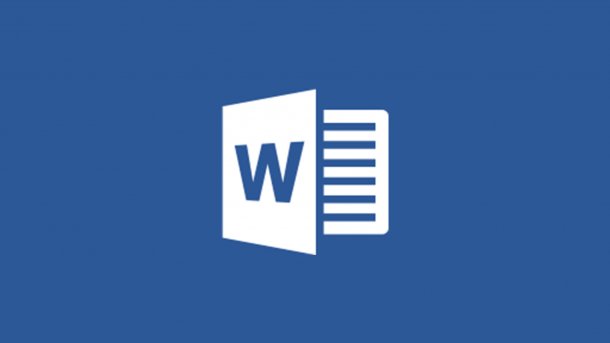
Lesezeit:
1 Min.
Von
- Michael Mierke
Eine der wichtigsten Einstellungen für das Layout eines Dokumentes in Word sind die Seitenränder. Bei Abschlussarbeiten wird beispielsweise oft vorgegeben, welche Abstände die Ränder für Ihr Dokument haben sollten. In diesem tipps+tricks-Beitrag erklären wir Ihnen die Grundlagen zum Ändern der Seitenränder - damit das Format auch garantiert passt.
So können Sie die Seitenränder in Word einstellen
Folgen Sie unserer Schritt-für-Schritt-Anleitung oder schauen Sie sich die Kurzanleitung an.
Seitenränder in Word einstellen (3 Bilder)
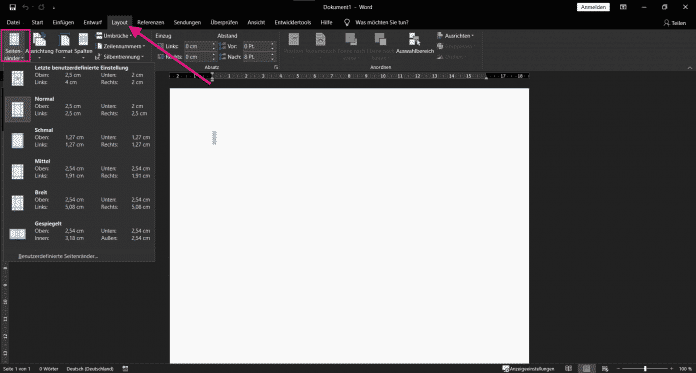
1. Schritt:
Kurzanleitung
- Wählen Sie im Menüband die Registerkarte "Layout" aus.
- Nun klicken Sie auf "Seitenränder".
- Wählen Sie entweder aus vordefinierten Seitenrändern von Word aus oder klicken Sie auf "Benutzerdefinierte Seitenränder", um einen individuellen Seitenrand einrichten zu können.
- Definieren Sie die Maße für oben, unten, rechts und links.
- Bestätigen Sie das neue Format in Word mit einem Klick auf "OK". Das Dokument passt nun automatisch die Seitenränder an.